win10更新时断电蓝屏怎么办!win10更新时断电蓝屏解决方法
发布时间:2018-04-24 18:03:52 浏览数: 小编:yimin
最近很多小伙伴都升级了win10系统,可是有小伙伴在升级过程中断电了,然后开机后发现蓝屏,这是怎么回事呢?下面“牛牛”就给大家分享一下吧!
软件修复
1、开机马上按F8不动到高级选项出现再松手,选“最近一次的正确配置”回车修复。
2、如果不行按F8进入安全模式还原一下系统或重装系统。
3、重装后依然蓝屏,建议还是检修一下去,如果可以进入安全模式,说明你安装了不合适的东西,将出事前下载的不合适东西全部卸载,或还原系统或重装。
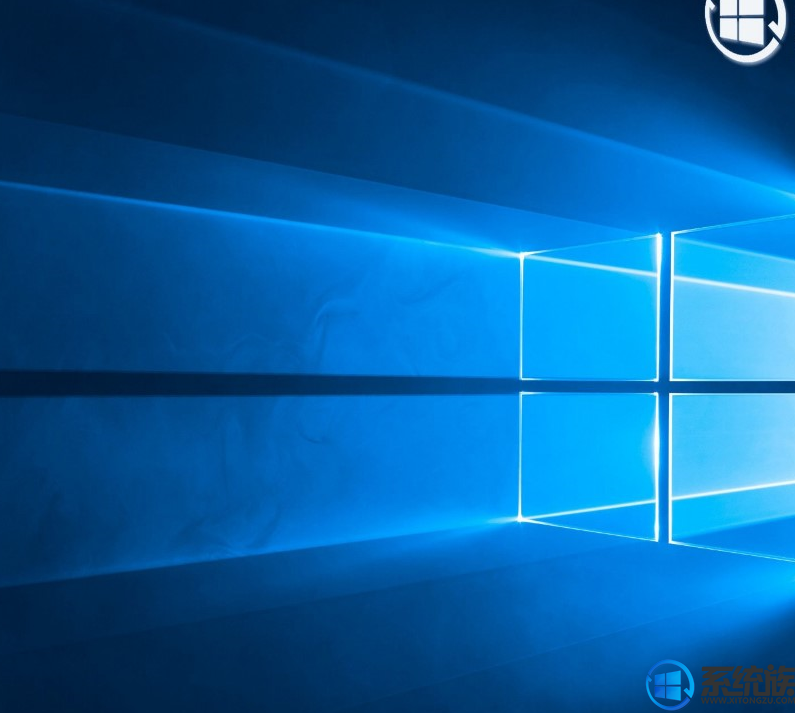
硬件修复
1、出现这样的问题是软件冲突、驱动不合适、系统问题引起的,可以在安全模式还原一下系统,还是不行重新安装操作系统,不要安装软件、补丁、驱动等,看看开机还有问题吗?如果没有在逐步的安装驱动、补丁、软件,找出不合适的东西就不要安装了。
2、在有就是硬件引起的,扣出主板电池放一下电,插拔一下内存、显卡清一下灰,在检查硬盘是否有问题,不行就检修一下去吧。
3、扣出主板电池放一下电,另外是磁盘受损引起的,如果自己解决不了,到维修那里帮助你。
以上就是更新Win10后电脑蓝屏开不了机怎么办的全部内容了,对于电脑小白来说使用最近一次的正确配置来自动修复电脑蓝屏开不了机是最简单的了。感谢大家的浏览,希望可以帮助到大家。
专题推荐: win10系统出现蓝屏



















